כיצד להפעיל שירות SMTP חיצוני ב-Cloudways
ב-Cloudways תוכלו להגדיר את תוסף ה-SMTP של Elastic Email למיילים למשלוח מיילים אוטומטיים מהאתר שלכם, החל מ-0.10 $ לחודש. מעבר לכך, תוכלו גם להגדיר שירות SMTP חיצוני או מותאם אישית כגון SendGrid, Mailgun, Gmail וכו'.
במאמר זה תוכלו ללמוד איך להפעיל שירות SMTP בשרת Cloudways שלכם ללא מאמץ. שירותי SMTP חיצוניים ממקסמים את יכולת ההגעה של המיילים שלכם ונחשבים אמינים יותר ממיילים שנשלחים מהשרת שלכם.
כיצד להפעיל שירות SMTP
ראשית, התחבר אל פלטפורמת הCloudways שלך באמצעות הלחצן ,
לאחר מכן, לחץ על Servers ובחר את השרת הרלוונטי:
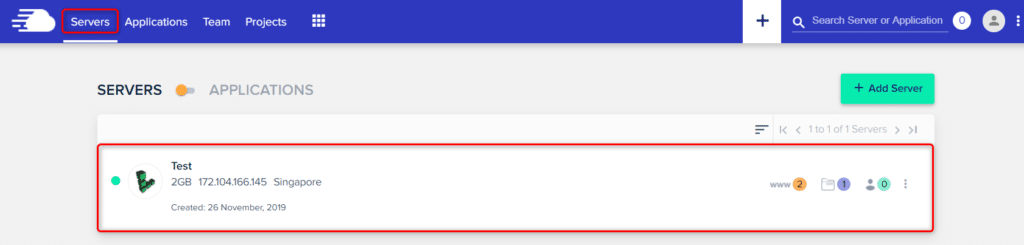
כעת, לחץ על אפשרות SMTP שנמצאת בשורת התפריטים השמאלית.
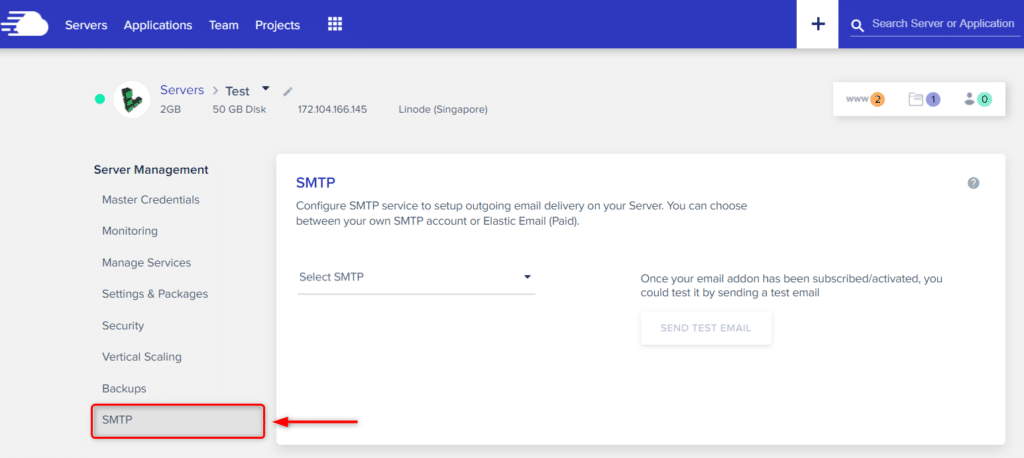
כעת לחץ על התפריט הנפתח, לחץ על Select SMTP, ולאחר מכן לחץ על האפשרות שנקראת Your Own SMTP.
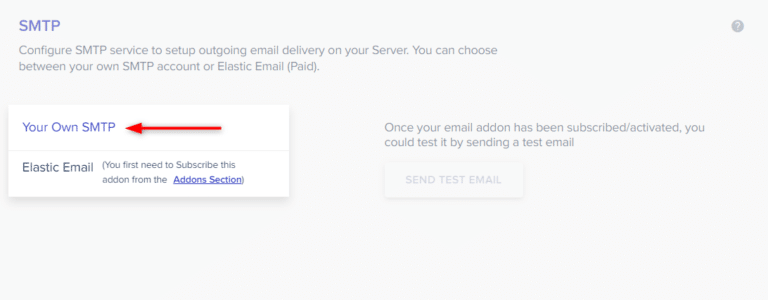
כעת, תראה עוד כמה אפשרויות לאחר שתבחר באפשרות Your Own SMTP.
1. עלייך לבחור את שירות המיילים שלך מהרשימה הנפתחת. אם הספק שלך לא מופיע ברשימה, תבחר את האפשרות Other.
2. לאחר מכן, הזן את ה-Host שלך (בדוגמה זו אנו מגדירים את התצורה של Gmail SMTP ב- Cloudways, לכן אנו מכניסים את smtp.gmail.com).
3. כעת, רשום את ה-Port (בדוגמה זו הוא 587).
4. לבסוף, הכנס את שם המשתמש והסיסמא שלך.
לידיעתך, ספק שירותי המיילים שלך מספק מידע על ה-host וה-port שאתה צריך להשתמש בהם. כמו כן, ספקי שירותי מיילים נותנים לך את השם משתמש וסיסמה להשתמש בעת הגדרת שירות ה-SMTP. לבסוף, לחץ על כפתור Save.
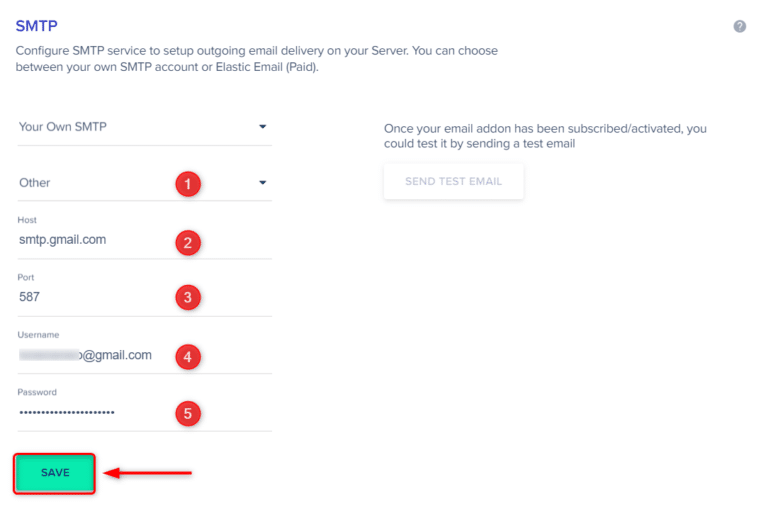
כיצד לאמת את תצורת ה-SMTP
כעת, Cloudways מאפשרת לך לבדוק את הגדרות ה-SMTP שלך מיד לאחר קביעת התצורה של שירות ה-SMTP בשרת. לפיכך, תוכל לאמת כעת אם הודעות המיילים נשלחות כראוי מהשרת על ידי שליחת דוא"ל בדיקה לעצמך. על מנת לעשות זאת יש ללחוץ על Send Test Email.
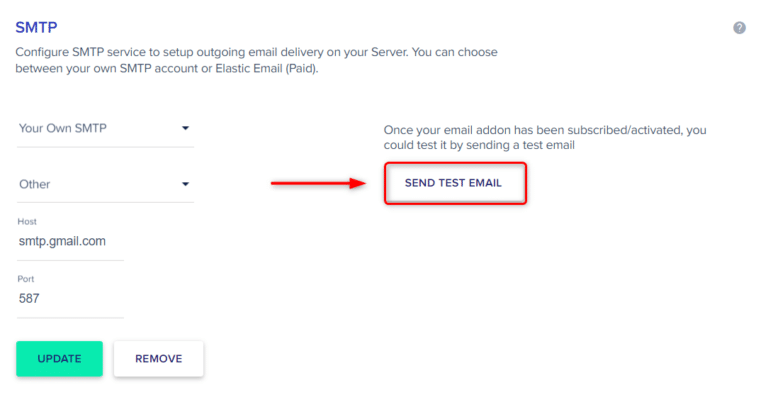
תופיע תיבה עם כתובת המייל הרשומה שלך ב-Cloudways, כך שאם תרצה לשלוח מייל בדיקה לכתובת מייל זו, לחץ על כפתור Send Test Email, או הזן כתובת דוא"ל אחרת.
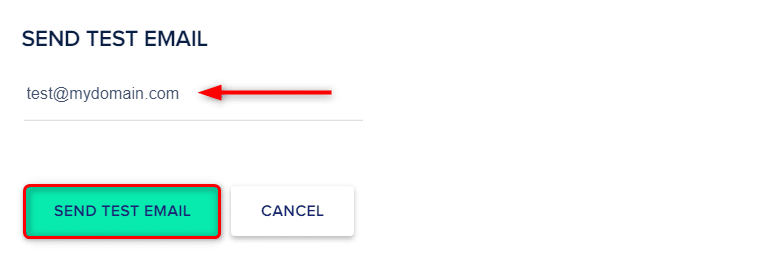

כעת כל הודעות הדוא"ל המייל שלך משרת זה יועברו באמצעות ספק ה-SMTP שבחרת.
מאת – צוות EasyCloud






